Manpages: Unterschied zwischen den Versionen
Robert (Diskussion | Beiträge) pacman -Sy angepasst, siehe https://bbs.archlinux.de/viewtopic.php?id=17347 |
Dirk (Diskussion | Beiträge) KKeine Bearbeitungszusammenfassung |
||
| (17 dazwischenliegende Versionen von 8 Benutzern werden nicht angezeigt) | |||
| Zeile 1: | Zeile 1: | ||
''Manpage'' steht für „manual page“, also „Handbuchseite“ und ist unter UNIX und praktisch allen verwandten Systemen ein gängiges, standardisiertes | ''Manpage'' steht für „manual page“, also „Handbuchseite“, und ist unter UNIX und praktisch allen verwandten Systemen ein gängiges, standardisiertes Werkzeug, um Hilfetexte zu Programmen bereitzustellen. In Manpages werden Informationen und Optionen zu Programmen ausführlicher erläutert als im Hilfe-Parameter (--help) eines Programmes. | ||
Zur Ausgabe der Manpages wird das Systemprogramm | Zur Ausgabe der Manpages wird das Systemprogramm {{ic|less}} verwendet, es können aber auch andere Ausgabeprozessoren verwendet werden (siehe Abschnitt [[#Farbige Ausgabe|Farbige Ausgabe]]). | ||
== Das Programm | == Das Programm {{ic|man}} == | ||
[[Bild:Man_less.png|thumb|Standard-Ansicht der Manpage zu | [[Bild:Man_less.png|thumb|Standard-Ansicht der Manpage zu {{ic|man}} in der deutschen Übersetzung]] | ||
Um Manpages zu lesen, wird das Programm | Um Manpages zu lesen, wird das Programm {{ic|man}} verwendet. Standardmäßig zeigt {{ic|man}} die Manpage aus der ersten Sektion an. Es sind durch POSIX derzeit 12 Sektionen standardisiert. | ||
* Sektion 1: Nutzerbefehle | * Sektion 1: Nutzerbefehle | ||
| Zeile 21: | Zeile 21: | ||
* Sektion n: Neu | * Sektion n: Neu | ||
Die Angabe der Sektionen ist allerdings nur von Bedeutung, wenn die Manpage in | Die Angabe der Sektionen ist allerdings nur von Bedeutung, wenn die Manpage in verschiedenen Sektionen unterschiedlich definiert ist. Standardmäßig wird immer die erste Sektion probiert. Dieses Verhalten ist anpassbar. Siehe [[#Konfiguration|Konfiguration]] | ||
Ruft man nun die Manpage zu | Ruft man nun die Manpage zu {{ic|man}} auf, also {{ic|man man}} erhält man eben diese Manpage. Mit den Pfeiltasten kann man hier umherscrollen. Wenn man einen bestimmten Begriff suchen möchte, geht dies mit einem vorangestellten Slash. | ||
/begriff | /begriff | ||
Dies durchsucht die aktuell angezeigte Manpage ab der aktuellen Position nach der Zeichenfolge | Dies durchsucht die aktuell angezeigte Manpage ab der aktuellen Position nach der Zeichenfolge {{ic|begriff}}. Die Suche ist schreibungsabhängig. {{ic|begriff}} wird also nur gefunden, wenn in der Manpage auch {{ic|begriff}} steht, steht dort nur {{ic|BEGRIFF}}, wird er nicht gefunden. | ||
Verlassen wird das Programm mittels | Verlassen wird das Programm mittels {{ic|q}}. Mittels {{ic|h}} erscheint eine Zusammenfassung weiterer verfügbarer Befehle, diese Liste kann man ebenfalls mittels {{ic|q}} verlassen. | ||
Will man sich die Manpage nicht anzeigen, sondern ausgeben lassen, benutzt man beim Aufruf zum Beispiel den Parameter | Will man sich die Manpage nicht anzeigen, sondern ausgeben lassen, benutzt man beim Aufruf zum Beispiel den Parameter {{ic|-P}}. Durch diesen Parameter kann man den Pager definieren. Der Pager dient zur Anzeige. | ||
man -P cat man | man -P cat man | ||
Dies | Dies zeigt die Manpage von {{ic|man}} mittels {{ic|cat}} an. Mittels | ||
man -t man > manpage.ps | |||
generiert man eine PostScript-Datei (Parameter {{ic|-t}}), und gibt sie in die Datei {{ic|manpage.ps}} aus. Diese kann man nun mit einem PostScript-fähigen Programm weiterverarbeiten. | |||
=== Konfiguration === | === Konfiguration === | ||
Die Konfiguration von | Die Konfiguration von {{ic|man}} geschieht in der Datei {{ic|/etc/man_db.conf}}. Die Standard-Einstellungen sind sinnvoll gewählt, und sollten nur angepasst werden, wenn man weiß, was man tut, da sich die Änderungen an dieser Datei für alle User auf dem System bemerkbar machen. | ||
Einige Parameter, deren Änderung mitunter sinnvoll sein kann, sind | Einige Parameter, deren Änderung mitunter sinnvoll sein kann, sind | ||
* '''MANPATH''' Definiert den Pfad, | * '''MANPATH''' Definiert den Pfad, in dem nach Manpages gesucht wird. Hier kann man zum Beispiel eine neue Definition {{ic|MANPATH /home/user/.manpages}} hinzufügen, wenn man in diesem Verzeichnis eigene Manpages liegen hat. | ||
* '''MANSELECT''' Dies bestimmt die Reihenfolge, in der automatisch die Manpage einer Sektion ausgewählt wird, wenn die Sektion nicht beim Starten angegeben wird. Möchte man – wenn möglich – immer die Manpage der dritten Sektion haben, und danach erst die der ersten Sektion, setzt man MANSELECT z.B. auf | * '''MANSELECT''' Dies bestimmt die Reihenfolge, in der automatisch die Manpage einer Sektion ausgewählt wird, wenn die Sektion nicht beim Starten angegeben wird. Möchte man – wenn möglich – immer die Manpage der dritten Sektion haben, und danach erst die der ersten Sektion, setzt man MANSELECT z.B. auf {{ic|3:1:x:y:z}}. x, y und z sind dabei weitere Sektionsangaben. | ||
* '''MANDEFOPTIONS''' Möchte man keine Konfigurationsdatei erstellen, und auch an den Standardoptionen nichts ändern, kann man hier Optionen angeben, die automatisch bei jedem | * '''MANDEFOPTIONS''' Möchte man keine Konfigurationsdatei erstellen, und auch an den Standardoptionen nichts ändern, kann man hier Optionen angeben, die automatisch bei jedem {{ic|man}}-Aufruf verwendet werden sollen. | ||
* '''PAGER''' Siehe [[#Farbige Ausgabe|Farbige Ausgabe]] | * '''PAGER''' Siehe [[#Farbige Ausgabe|Farbige Ausgabe]] | ||
==== Persönliche Einstellungen ==== | ==== Persönliche Einstellungen ==== | ||
Das Verhalten von {{ic|man}} kann pro Benutzer über die Datei {{ic|~/.manpath}} angepasst werden. Diese wird automatisch gegenüber der systemweiten Datei {{ic|/etc/man_db.conf}} bevorzugt. Zuerst kopiert man die Original-Datei nach {{ic|~/.manpath}} und passt diese den eigenen Bedürfnissen an. | |||
cp /etc/man_db.conf ~/.manpath | |||
$EDITOR ~/.manpath | |||
Alternativ kann auch eine spezielle Konfigurationsdatei über den Kommandozeilenparameter {{ic|-C}} angegeben werden: | |||
man -C ~/alternative_manconfig | |||
== Farbige Ausgabe == | == Farbige Ausgabe == | ||
[[Bild:man_most.png|thumb|Die Manpage von | [[Bild:man_most.png|thumb|Die Manpage von {{ic|man}} in der deutschen Übersetzung, durch {{ic|most}} geparst]] | ||
Der von | Der von {{ic|man}} standardmäßig verwendete Pager ist {{ic|less}}, dieses bietet nur sehr geringe Möglichkeiten, die Ausgabe grafisch zu gestalten. Wer häufig manpages liest, hätte eventuell gerne eine etwas ansprechendere Ausgabe der Manpages. Dies ist mit dem Programm {{ic|most}} möglich, welches zunächst installiert werden muss: | ||
pacman -S most | pacman -S most | ||
Nun ändert man – entweder wie oben beschrieben in der persönlichen Konfigurationsdatei oder in der systemweiten Konfigurationsdatei die Angabe PAGER auf | Nun ändert man – entweder wie oben beschrieben in der persönlichen Konfigurationsdatei oder in der systemweiten Konfigurationsdatei - die Angabe PAGER auf {{ic|/usr/bin/most -s}}. Wenn man nun eine Manpage aufruft, werden verschiedene Dinge farbig hervorgehoben. | ||
Alternativ bekommt man die farbigen Man-Seiten auch mittels man -P most mutt (um z. B. die Man-Seite von mutt aufzurufen); kann natürlich auch als alias in die .bashrc eingetragen werden: alias man='man -P most' | Alternativ bekommt man die farbigen Man-Seiten auch mittels man -P most mutt (um z. B. die Man-Seite von mutt aufzurufen); dies kann natürlich auch als alias in die {{ic|.bashrc}} eingetragen werden: | ||
alias man='man -P most' | |||
=== Farben anpassen === | === Farben anpassen === | ||
Die Farben, die | Die Farben, die {{ic|most}} verwendet, werden systemweit in der Datei {{ic|/etc/most.conf}}, oder benutzerabhängig in {{ic|/home/user/.mostrc}} definiert. | ||
color normal fg bg | color normal fg bg | ||
| Zeile 79: | Zeile 79: | ||
color overstrike fg bg | color overstrike fg bg | ||
{{ic|fg}} und {{ic|bg}} definieren die Vordergrundfarbe (fg – foreground) und die Hintergrundfarbe (bg – background) des jeweiligen Objektes. Welche Farben möglich sind, erfährt man über {{ic|man colors}}. Diese Manpage ist Teil von {{Paket|Tk}}. | |||
== Weblinks == | == Weblinks == | ||
* [http://www.opengroup.org/austin/papers/posix_faq.html POSIX-FAQ] {{sprache|en}} | * [http://www.opengroup.org/austin/papers/posix_faq.html POSIX-FAQ] {{sprache|en}} | ||
* [http://linux.die.net/man/ Manpages online lesen] {{sprache|en}} | * [http://linux.die.net/man/ Manpages online lesen] {{sprache|en}} | ||
* [http://www.linuxhowtos.org/System/creatingman.htm Eigene Manpages erstellen] {{sprache|en}} | |||
[[Kategorie:Konsole]] | [[Kategorie:Konsole]] | ||
[[Kategorie:Grundlagen]] | [[Kategorie:Grundlagen]] | ||
[[en:Man Page]] | [[en:Man Page]] | ||
[[es:Man page]] | |||
[[id:Man page]] | |||
[[pt:Man page]] | |||
[[ru:Man page]] | |||
Aktuelle Version vom 4. Februar 2025, 14:46 Uhr
Manpage steht für „manual page“, also „Handbuchseite“, und ist unter UNIX und praktisch allen verwandten Systemen ein gängiges, standardisiertes Werkzeug, um Hilfetexte zu Programmen bereitzustellen. In Manpages werden Informationen und Optionen zu Programmen ausführlicher erläutert als im Hilfe-Parameter (--help) eines Programmes.
Zur Ausgabe der Manpages wird das Systemprogramm less verwendet, es können aber auch andere Ausgabeprozessoren verwendet werden (siehe Abschnitt Farbige Ausgabe).
Das Programm man
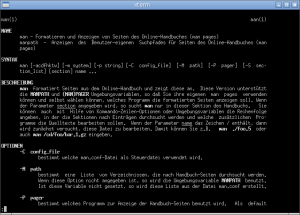
man in der deutschen ÜbersetzungUm Manpages zu lesen, wird das Programm man verwendet. Standardmäßig zeigt man die Manpage aus der ersten Sektion an. Es sind durch POSIX derzeit 12 Sektionen standardisiert.
- Sektion 1: Nutzerbefehle
- Sektion 2: Systemaufrufe
- Sektion 3: Bibliotheksaufrufe
- Sektion 3p: Perl-Module
- Sektion 3tcl: Tcl-Module
- Sektion 4: Spezialdateien
- Sektion 5: Dateiformate
- Sektion 6: Spiele
- Sektion 7: Konventionen
- Sektion 8: Systemverwaltung
- Sektion 9: Kernelverwaltung
- Sektion n: Neu
Die Angabe der Sektionen ist allerdings nur von Bedeutung, wenn die Manpage in verschiedenen Sektionen unterschiedlich definiert ist. Standardmäßig wird immer die erste Sektion probiert. Dieses Verhalten ist anpassbar. Siehe Konfiguration
Ruft man nun die Manpage zu man auf, also man man erhält man eben diese Manpage. Mit den Pfeiltasten kann man hier umherscrollen. Wenn man einen bestimmten Begriff suchen möchte, geht dies mit einem vorangestellten Slash.
/begriff
Dies durchsucht die aktuell angezeigte Manpage ab der aktuellen Position nach der Zeichenfolge begriff. Die Suche ist schreibungsabhängig. begriff wird also nur gefunden, wenn in der Manpage auch begriff steht, steht dort nur BEGRIFF, wird er nicht gefunden.
Verlassen wird das Programm mittels q. Mittels h erscheint eine Zusammenfassung weiterer verfügbarer Befehle, diese Liste kann man ebenfalls mittels q verlassen.
Will man sich die Manpage nicht anzeigen, sondern ausgeben lassen, benutzt man beim Aufruf zum Beispiel den Parameter -P. Durch diesen Parameter kann man den Pager definieren. Der Pager dient zur Anzeige.
man -P cat man
Dies zeigt die Manpage von man mittels cat an. Mittels
man -t man > manpage.ps
generiert man eine PostScript-Datei (Parameter -t), und gibt sie in die Datei manpage.ps aus. Diese kann man nun mit einem PostScript-fähigen Programm weiterverarbeiten.
Konfiguration
Die Konfiguration von man geschieht in der Datei /etc/man_db.conf. Die Standard-Einstellungen sind sinnvoll gewählt, und sollten nur angepasst werden, wenn man weiß, was man tut, da sich die Änderungen an dieser Datei für alle User auf dem System bemerkbar machen.
Einige Parameter, deren Änderung mitunter sinnvoll sein kann, sind
- MANPATH Definiert den Pfad, in dem nach Manpages gesucht wird. Hier kann man zum Beispiel eine neue Definition
MANPATH /home/user/.manpageshinzufügen, wenn man in diesem Verzeichnis eigene Manpages liegen hat. - MANSELECT Dies bestimmt die Reihenfolge, in der automatisch die Manpage einer Sektion ausgewählt wird, wenn die Sektion nicht beim Starten angegeben wird. Möchte man – wenn möglich – immer die Manpage der dritten Sektion haben, und danach erst die der ersten Sektion, setzt man MANSELECT z.B. auf
3:1:x:y:z. x, y und z sind dabei weitere Sektionsangaben. - MANDEFOPTIONS Möchte man keine Konfigurationsdatei erstellen, und auch an den Standardoptionen nichts ändern, kann man hier Optionen angeben, die automatisch bei jedem
man-Aufruf verwendet werden sollen. - PAGER Siehe Farbige Ausgabe
Persönliche Einstellungen
Das Verhalten von man kann pro Benutzer über die Datei ~/.manpath angepasst werden. Diese wird automatisch gegenüber der systemweiten Datei /etc/man_db.conf bevorzugt. Zuerst kopiert man die Original-Datei nach ~/.manpath und passt diese den eigenen Bedürfnissen an.
cp /etc/man_db.conf ~/.manpath $EDITOR ~/.manpath
Alternativ kann auch eine spezielle Konfigurationsdatei über den Kommandozeilenparameter -C angegeben werden:
man -C ~/alternative_manconfig
Farbige Ausgabe
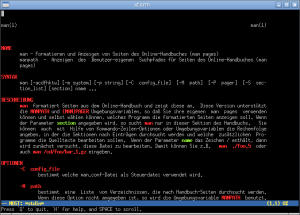
man in der deutschen Übersetzung, durch most geparstDer von man standardmäßig verwendete Pager ist less, dieses bietet nur sehr geringe Möglichkeiten, die Ausgabe grafisch zu gestalten. Wer häufig manpages liest, hätte eventuell gerne eine etwas ansprechendere Ausgabe der Manpages. Dies ist mit dem Programm most möglich, welches zunächst installiert werden muss:
pacman -S most
Nun ändert man – entweder wie oben beschrieben in der persönlichen Konfigurationsdatei oder in der systemweiten Konfigurationsdatei - die Angabe PAGER auf /usr/bin/most -s. Wenn man nun eine Manpage aufruft, werden verschiedene Dinge farbig hervorgehoben.
Alternativ bekommt man die farbigen Man-Seiten auch mittels man -P most mutt (um z. B. die Man-Seite von mutt aufzurufen); dies kann natürlich auch als alias in die .bashrc eingetragen werden:
alias man='man -P most'
Farben anpassen
Die Farben, die most verwendet, werden systemweit in der Datei /etc/most.conf, oder benutzerabhängig in /home/user/.mostrc definiert.
color normal fg bg color status fg bg color underline fg bg color overstrike fg bg
fg und bg definieren die Vordergrundfarbe (fg – foreground) und die Hintergrundfarbe (bg – background) des jeweiligen Objektes. Welche Farben möglich sind, erfährt man über man colors. Diese Manpage ist Teil von Tk.